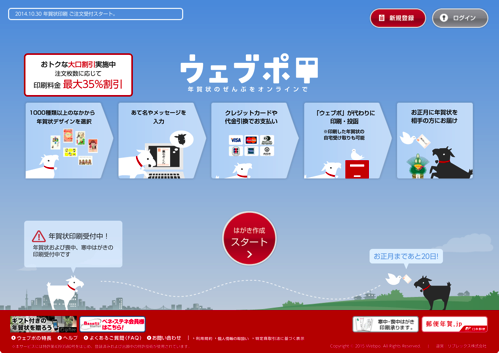日本帰任にむけてドタバタしていて、引き継ぎなどで今までのアウトプットをしています。
4月はなかなかブログでアウトプットできていなかったですが、今月はなんとか時間を見つけて少しづつアウトプットしています。
そこで、ブログにも手を入れてみたりしているのですが、VCCWの使ったらエラーになったので解決してみました。
Pullしようとしたらエラーになる
VCCWはWordpressの本番環境を、コマンドで簡単に自分のPCのローカル環境にコピーしたりできる仕組みです。
しかし、コマンドをたたいて実行させなくてはいけないので、頻繁に使っていないと、すぐにコマンドを忘れます。
しかも、今回久しぶりにPullして、本番環境をローカル観葉にコピーしてみたらエラーがでて操作が進みませんでした。
$ wordmove pull --all
こんなエラーです。

本番環境から開発環境へPullしたときに発生します。
オプションに”–all”をつけて、全てコピーさせようとしました。
どうやら、データベースをコピーしているときにエラーになっているようです。
原因は、結果的にSSH接続がうまくいっていないからのようです。
解決方法
まずは、ターミナルをひらいて、Vagrantを起動する前に、X-ServerへSSH接続します。
$ ssh サーバID@サーバID.xsrv.jp -p 10022
サーバIDの部分は、自身のX-ServerのサーバIDになります。
SSH接続して、ターミナルからサーバ上のフォルダを、lsで見れたりすることを確認します。
$ ls
確認できたら、exitしてSSH接続から抜けます。
$ exit logout Connection to hiroshi-k.xsrv.jp closed.
あとは、VCCWを起動させて、普通に動かしていきます。
$ cd vccw(VCCWのあるフォルダ)
Vagrantを起動していない場合は、upして起動します。
$ vagrant up
vagrantでSSH接続します。
$ vagrant ssh
vagrantフォルダへ移動します。
$ cd /vagrant/
Pullしてみます。
$ wordmove pull --all
今回、私の場合は、これで解決しました。